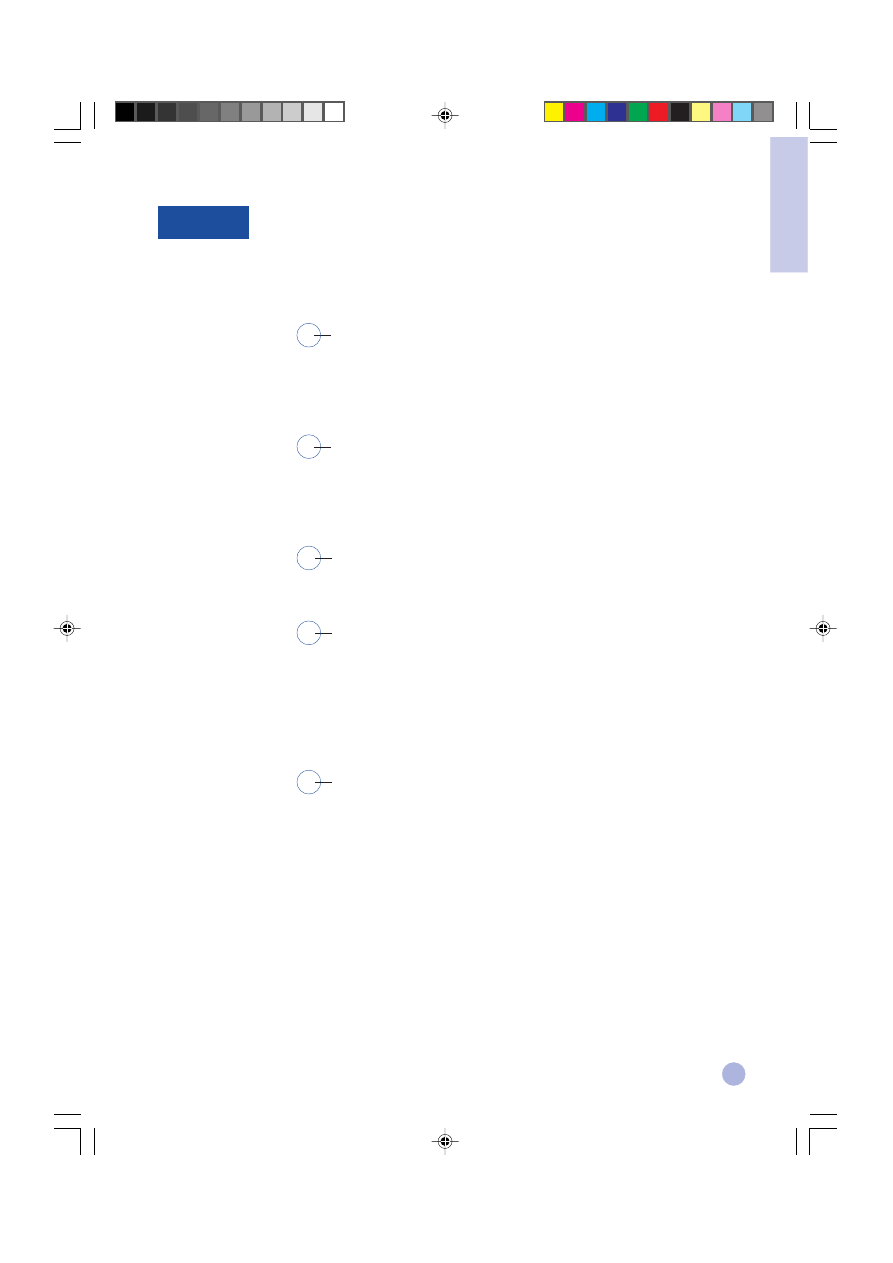
Inhoud
2
2
3
4
5
5
6
7
8
8
9
Macintosh
3
Windows 2000
4
Meer informatie
5
Nederlands
Inleiding
USB
2
1
Nederlands-1125GSG
18/5/2000, 3:41 PM
1
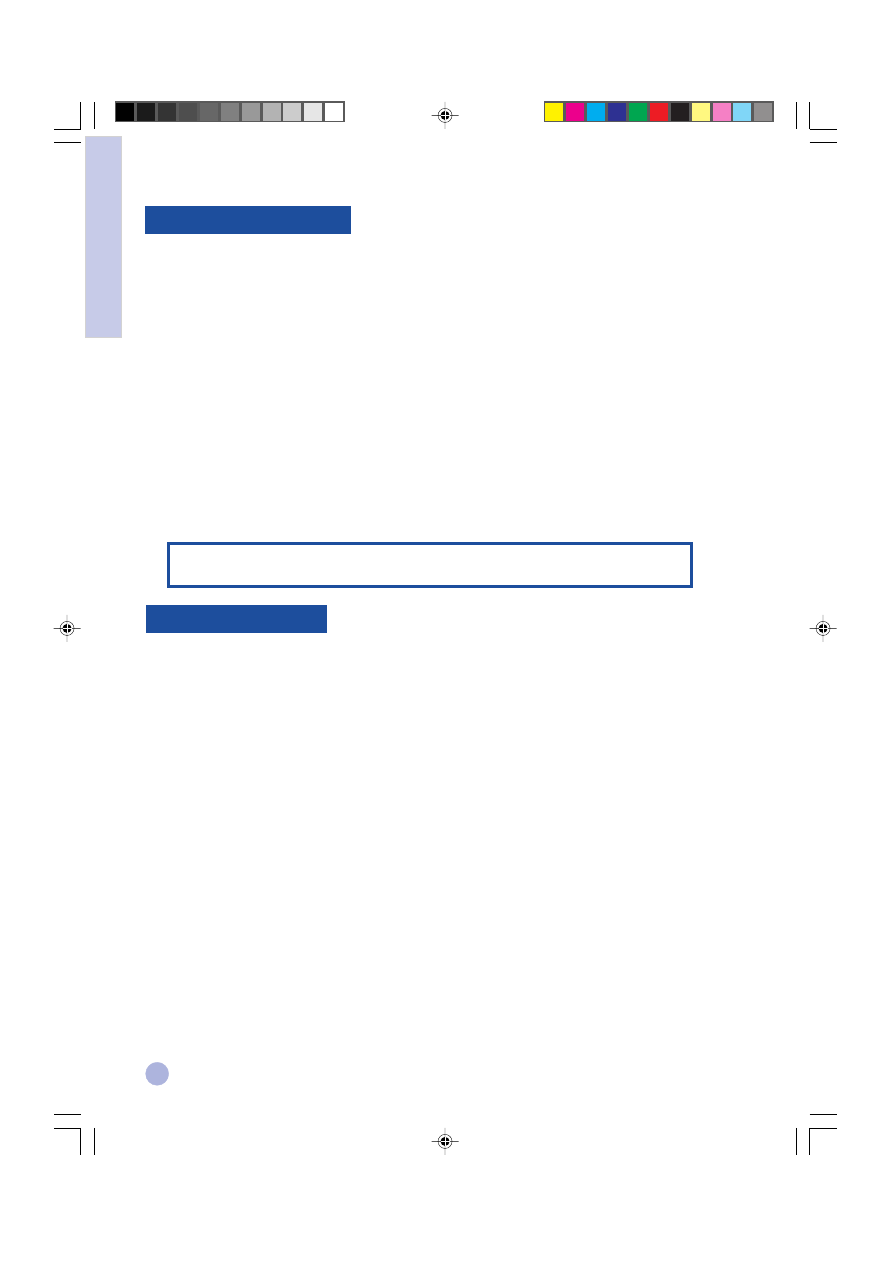
2
Welkom bij de
startgids voor de HP DeskJet 1125C. De HP DeskJet 1125C is de jongste printer binnen de
HP DeskJet 1120C reeks voor kleurenprinters. Lees deze gids na op nieuwe informatie over uw DeskJet 1125C
printer. Voor het installeren van de printer, elementaire informatie over printen en het verhelpen van problemen
wordt u verwezen naar de handleiding bij de
HP DeskJet 1120C User’s Guide.
Deze gids omvat de volgende hoofdstukken:
•
USB
USB
USB
USB
USB–Beschrijft hoe u het USB-snoer op uw printer aansluit en hoe u de USB-poortverbinding installeert en
weer ongedaan maakt (alleen Windows 98 en Windows 2000).
•
Macintosh
Macintosh
Macintosh
Macintosh
Macintosh–Beschrijft hoe u de printersoftware op een Macintosh computer installeert.
•
Windows 2000
Windows 2000
Windows 2000
Windows 2000
Windows 2000–Beschrijft hoe u de printersoftware installeert, de installatie ongedaan maakt en uw printer
gebruikt binnen een netwerk in Windows 2000.
•
Meer informatie
Meer informatie
Meer informatie
Meer informatie
Meer informatie–Toont hoe u tweerichtingscommunicatie in uw printer activeert en hoe u tot de HP
klantenondersteuning toegang krijgt via telefoon of via het World Wide Web, plus een lijst met
taalafkortingen.
Opmerking: Alle informatie in de handleiding bij de HP DeskJet 1120C geldt voor de
HP DeskJet 1125C printer tenzij dat in deze gids anders is vermeld.
Als de volgende bronnen niet volstaan om u te helpen bij het onderhoud van uw printer en bij het oplossen van
afdrukproblemen, dan kunt u bijstand krijgen bij het HP Customer Care Center (zie “Meer informatie” op blz. 8).
Startgids
De eerste plaats waar u op zoek gaat naar nieuwe informatie over uw HP DeskJet 1125C
printer.
Handleiding
Omvat informatie over printerinstallatie, keuze en gebruik van papier, afdrukken met
bijzondere mogelijkheden, vervanging van inkpatronen, problemen oplossen en
HP- benodigdheden bestellen.
Opmerking: De printkit, installatiediskettes, sneldrogende HP Premium InkJet
transparanten en C1823G kleureninktpatroon zijn niet meer verkrijgbaar.
Toolbox
Geeft instructies over procedures en de oplossing van problemen maar ook toegang tot
onderhoudsfuncties en HP-informatie.
starter-cd
Bevat de printersoftware voor Windows en Macintosh op afzonderlijke cd’s en een
(Windows; Mac)
elektronische kopie van de gebruikersinformatie.
Website
http://www.hp.com/go/dj1125 of http://www.hp.com biedt een koppeling naar de HP-website
voor de recentste informatie over printersoftware, besturingssysteem, producten en
ondersteuning.
Gebruik van deze gids
Hoofdstuk 1 - Inleiding
Informatie vinden
Nederlands-1125GSG
18/5/2000, 3:41 PM
2
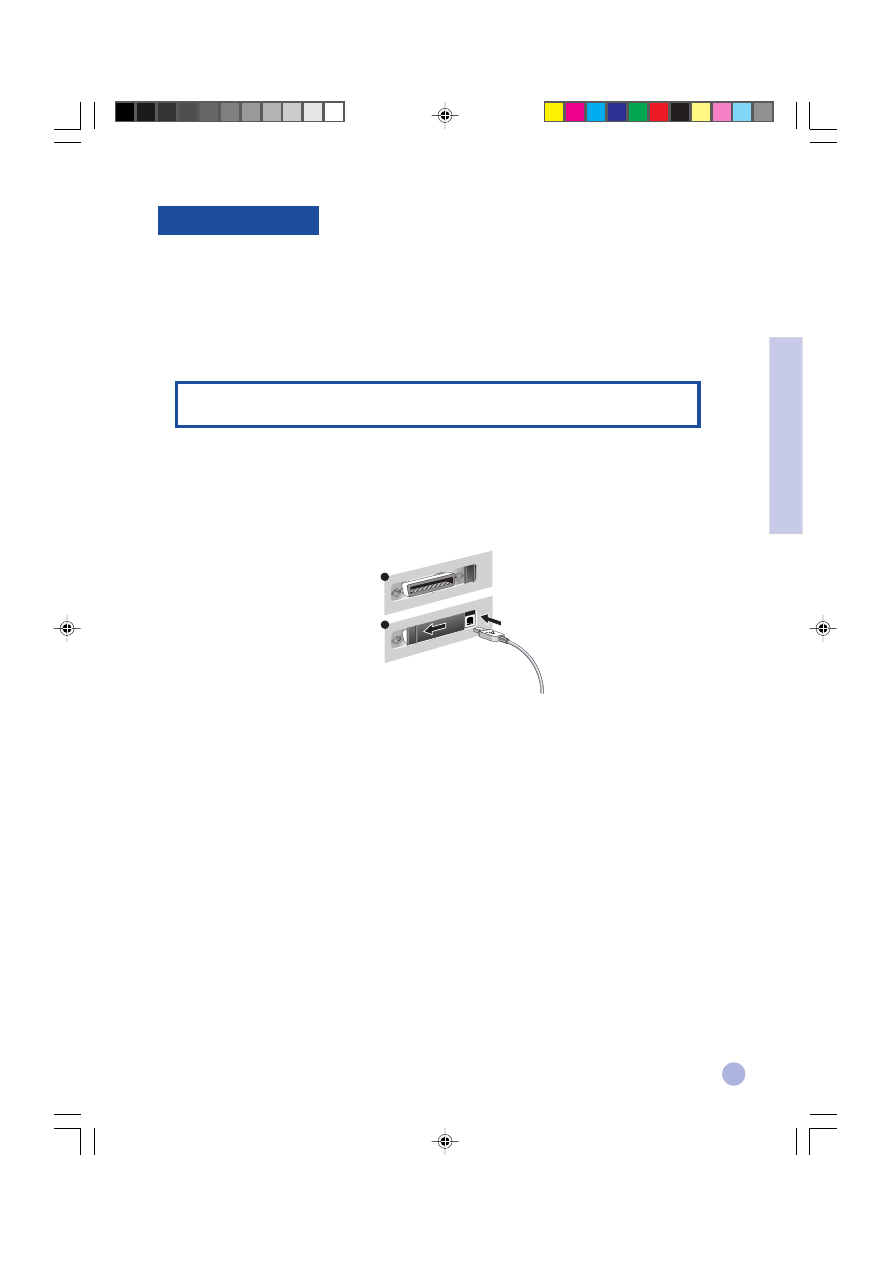
3
USB-installatie
Gebruik het USB-snoer alleen als uw computer met Windows 98 of Windows 2000 werkt en een USB-poort heeft.
Als uw computer niet naar behoren geconfigureerd is om USB te gebruiken, maakt u gebruik van een parallel
snoer om uw computer op de printer aan te sluiten.
Om het parallelle snoer op uw printer aan te sluiten zoekt u achteraan op de printer het schuifje en duwt u het
naar rechts zodat het de USB-poort bedekt; vervolgens stopt u de stekker van het parallelle snoer in de
parallelle poort van de printer.
Opmerking: Dankzij het schuifje achteraan op de printer kunt u kiezen tussen een parallel snoer
en een USB-snoerverbinding.
Windows 98
1
Zet de printer aan en stop de Windows starter-cd in uw cd-romstation. Klik niet op het
Printer Driver
icoon. Ga verder met stap 2.
2
a
Zoek achteraan op de printer het schuifje dat de USB-poort bedekt.
A
B
b
Duw het schuifje naar links zodat het de parallelle poort bedekt. Sluit het USB-snoer (afzonderlijk
gekocht; onderdeel nummer C6518A) van uw computer op de USB-poort van uw printer aan. Als de
computer naar behoren geconfigureerd is om USB te gebruiken, vindt Windows daardoor de printer.
3
Het dialoogvenster
Add New Hardware Wizard (Wizard Nieuwe Hardware)
verschijnt.
a
Klik op
Next (Volgende)
tot u gevraagd wordt een plaats voor de software op te geven.
b
Klik op
Browse (Bladeren)
, en dubbelklik op het cd-icoon (meestal drive D:).
c
Kies de directory
\driver\win\
<taal>
\win98usb
in de Windows starter-cd en klik op
OK
.
Zie blz. 9 voor een lijst van de drieletterige taalcodes voor
<taal>
.
d
Klik op
Next (Volgende)
om het volgende dialoogvenster te zien en klik vervolgens op Finish
Finish
Finish
Finish
Finish.
e
Klik op
Back (Vorige)
als de driver niet gelocaliseerd kon worden en herneem stappen 3a tot 3d.
4
Wanneer de nieuwe driver met succes geïnstalleerd is, verschijnt het
HP DeskJet Setup Wizard
scherm.
5
Volg de instructies op het scherm om de installatie van de printersoftware te voltooien.
Hoofdstuk 2 - USB
Nederlands-1125GSG
18/5/2000, 3:41 PM
3
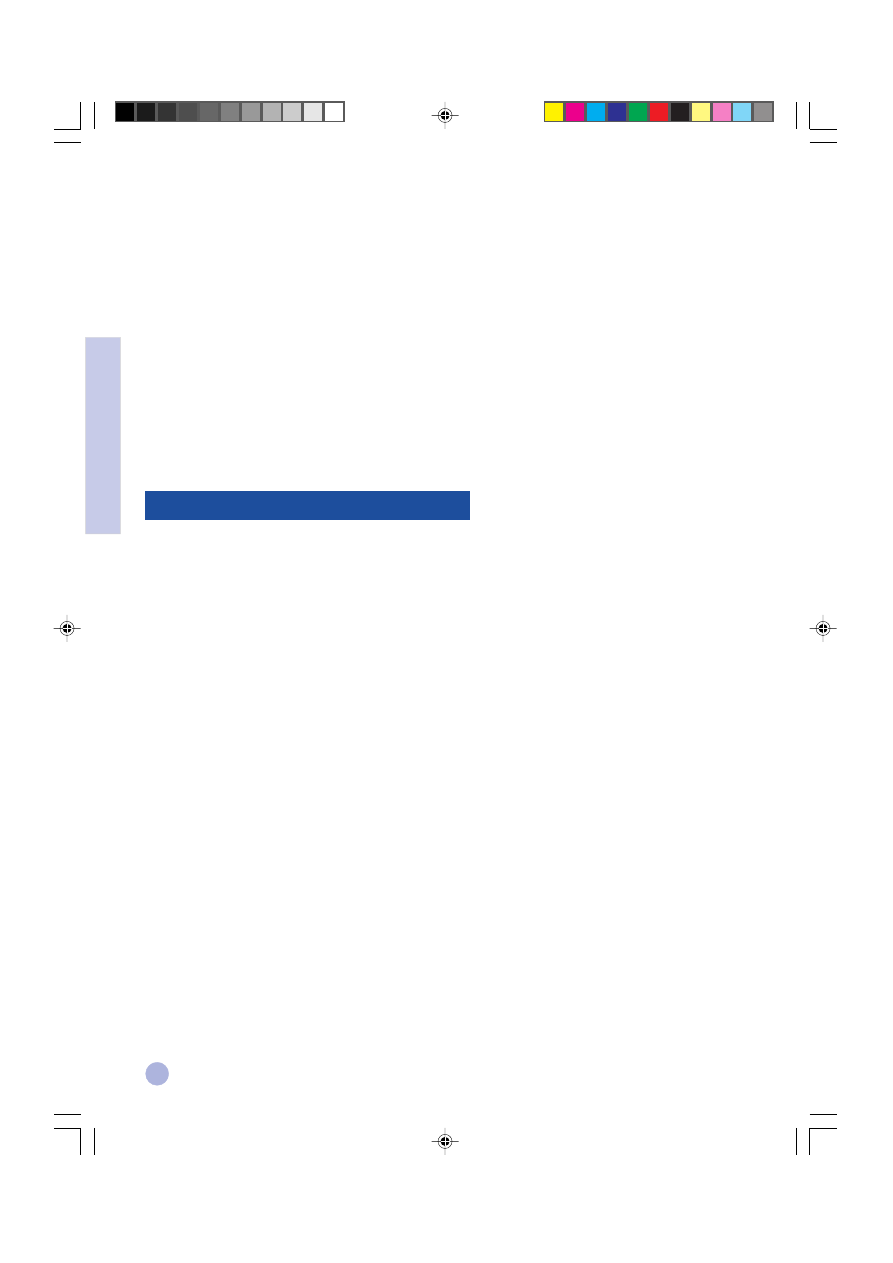
4
Windows 2000
1
Zet de printer aan en stop de Windows starter-cd in uw cd-romstation. Klik niet op het
Printer Driver
icoon. Ga verder met stap 2.
2
a
Zoek achteraan op de printer het schuifje dat de USB-poort bedekt.
b
Duw het schuifje naar links zodat het de parallelle poort bedekt. Sluit het USB-snoer (afzonderlijk
gekocht; onderdeel nummer C6518A) van uw computer op de USB-poort van uw printer aan. Als de
computer naar behoren geconfigureerd is om USB te gebruiken, vindt Windows daardoor de printer.
3
Het dialoogvenster
Found New Hardware Wizard (Wizard Nieuwe hardware gevonden)
verschijnt.
a
Klik op
Next (Volgende)
tot u gevraagd wordt een plaats voor de software op te geven.
b
Klik op
Browse (Bladeren)
en kies het.INF bestand uit de directory
\driver\winnt\
<taal>
\disk1
Windows starter-cd. Zie blz. 9 voor een lijst van de drieletterige taalcodes voor
<taal>
.
c
Klik op
OK
gevolgd door
Finish
om de driver te installeren.
Windows 98
Gebruik het programma
Uninstaller
uit de HP DeskJet 1125C programmagroep om de installatie van de USB-
poortverbinding en de printersoftware ongedaan te maken.
Om alleen de installatie van de USB-poort ongedaan te maken:
1
Start het programma UNINST.EXE uit de directory
\driver\win\
<
taal
>\win98usb
in de Windows
starter-cd.
2
Volg de instructies op het scherm om het ongedaan maken van de installatie te voltooien.
Windows 2000
1
Zorg ervoor dat het USB-snoer stevig bevestigd is aan de printer en de pc.
2
Schakel de printer uit en weer in.
3
Dubbelklik vanuit het regelpaneel op
Add/Remove Hardware
(
Hardware Toevoegen/ Verwijderen
)
en
klik dan op
Next (Volgende)
.
4
Kies
Uninstall/Unplug (Verwijderen/Ontkoppelen een apparaat)
en klik op
Next (Volgende)
.
5
Kies
Uninstall a device (Verwijderen een apparaat)
en klik op
Next (Volgende)
.
6
Overloop de lijst van onderdelen en dubbelklik op
USB Printing Support (Ondersteuning van USB-
afdrukken)
.
7
Volg de instructies op het scherm om de installatie van het onderdeel ongedaan te maken.
8
Dubbelklik vanuit het regelpaneel op
Add/Remove Programs
(
Programma’s Toevoegen/
Verwijderen
)
.
9
Kies
HP DeskJet 1125C Printer
en klik op
Change/Remove (Wijzigen/Verwijderen)
.
10 Klik op
OK
om het ongedaan maken van de installatie te bevestigen.
USB-installatie ongedaan maken
Hoofdstuk 2 - USB
Nederlands-1125GSG
18/5/2000, 3:41 PM
4
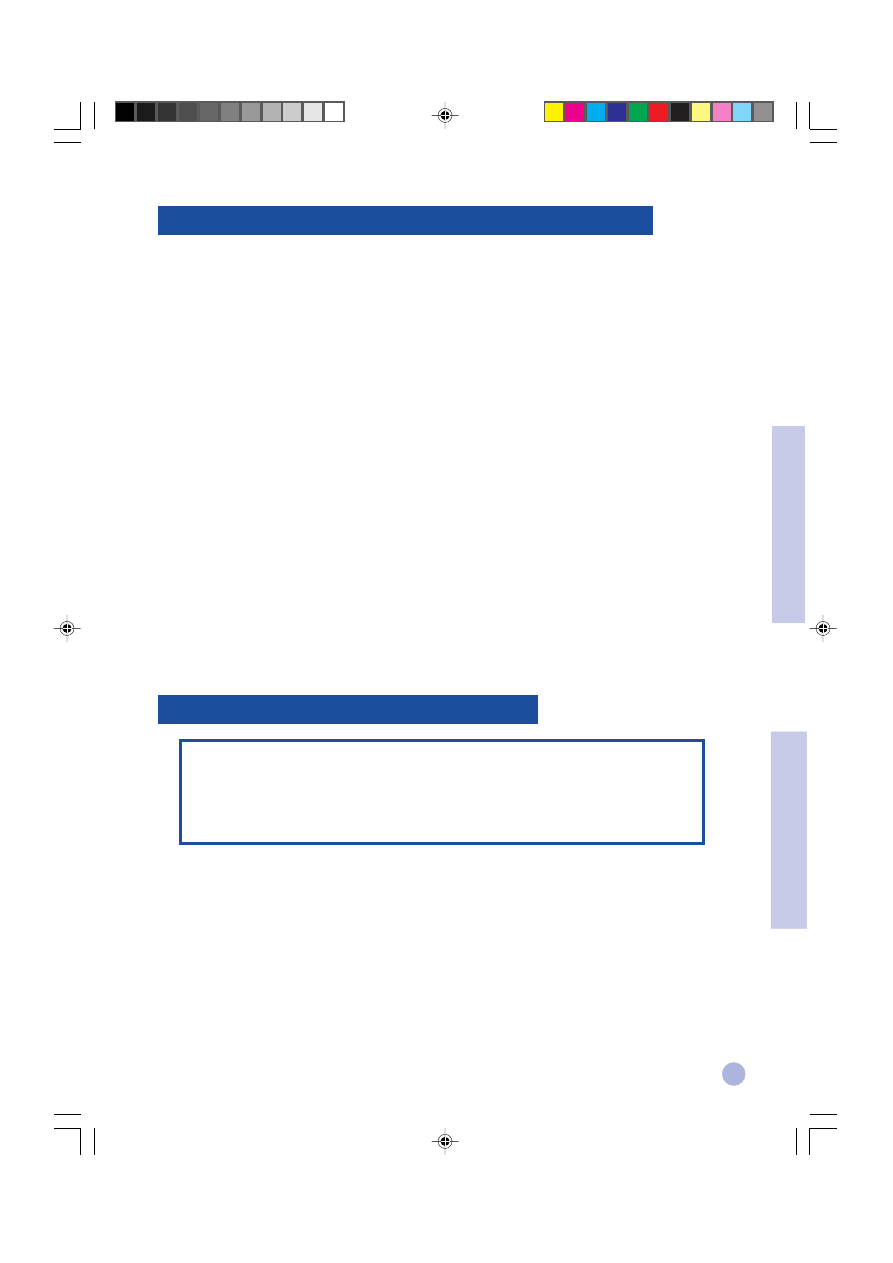
5
U kunt via de USB-poort de printer aansluiten op de jongste modellen Macintosh computers (Mac OS 8.1 of
later). Voor de aansluiting op oudere modellen zonder USB-poort kunt u de Macintosh aansluiten op een
HP JetDirect printserver (JetDirect 300x) of de website van Apple (http://www.apple.com) bezoeken om USB-
oplossingen te vinden.
Configuratievereisten
Configuratievereisten
Configuratievereisten
Configuratievereisten
Configuratievereisten
Vooraleer u de printer aansluit op de computer moet u nagaan of uw configuratie aan volgende vereisten
voldoet:
•
Uw computer moet USB ondersteunen
•
U hebt een interface-snoer nodig dat aan USB voldoet
•
Uw computer moet met Mac OS 8.1 of hoger werken
Installatie van de printersoftware
Installatie van de printersoftware
Installatie van de printersoftware
Installatie van de printersoftware
Installatie van de printersoftware
1
Sluit het USB-snoer aan (afzonderlijk gekocht; onderdeel nummer C6518A). Voor instructies over het
aansluiten van het USB-snoer op uw printer: zie stap 2 onder “USB-installatie” op blz. 3.
2
Stop de Macintosh starter-cd in uw cd-romstation. Dubbelklik op het
Installer
icoon.
3
Volg de instructies op het scherm om de installatie te voltooien.
4
Selecteer
Chooser (Kiezer)
uit het
Apple
-----menu.
5
Klik op het icoon van de printer aan de linkerkant van het
Chooser (Kiezer)
venster. Klik vervolgens op
HP DeskJet 1125C
aan de rechterkant van het
Chooser (Kiezer)
venster. Sluit de
Chooser (Kiezer)
.
Opmerking: dit hoofdstuk toont u hoe u de printer in Windows 2000 installeert met behulp van
een parallelle snoerverbinding. Voor USB-aansluiting in Windows 2000: zie “USB-installatie” op
blz. 4.
Informatie met betrekking tot Windows NT 4.0 in de handleiding bij de HP DeskJet 1120C en on-
line hulp geldt voor Windows 2000, tenzij hieronder anders vermeld wordt.
Configuratievereisten
Configuratievereisten
Configuratievereisten
Configuratievereisten
Configuratievereisten
Vooraleer u de printersoftware in Windows 2000 installeert moet u nagaan of uw computer ten minste 64 MB
RAM beschikbaar heeft.
Installatie van de printersoftware
Installatie van de printersoftware
Installatie van de printersoftware
Installatie van de printersoftware
Installatie van de printersoftware
1
Start Microsoft Windows en zorg ervoor dat er geen enkele andere toepassing loopt.
2
Stop de Windows starter-cd in het cd-romstation. Het installatieprogramma start automatisch.
3
Kies de optie
Printer Driver
uit het cd-menu om uw printersoftware te installeren.
Uw printer installeren in Windows 2000
Uw printer installeren met een Macintosh computer
Hoofdstuk 4 - Windows 2000
Hoofdstuk 3 - Macintosh
Nederlands-1125GSG
18/5/2000, 3:41 PM
5
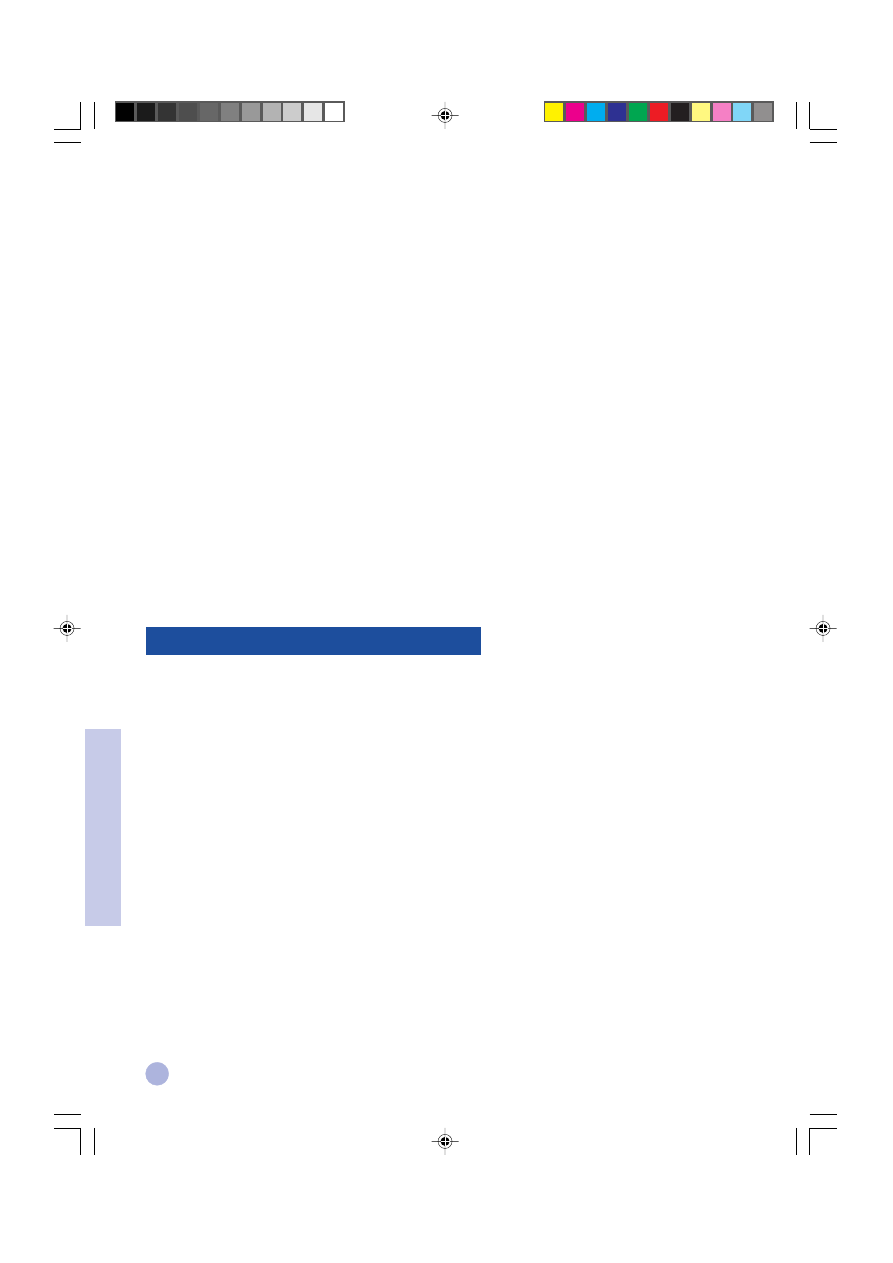
6
Hoofdstuk 4 - Windows 2000
Als het installatieprogramma niet automatisch start:
1
Kies
Start (Starten)
en vervolgens
Run (Uitvoeren)
.
2
Typ in het opdrachtregelvenster de letter van het cd-romstation van uw computer, gevolgd door
:\INSTALL
(bijvoorbeeld D:\INSTALL).
3
Volg de instructies op het scherm om de installatie te voltooien.
Installatie van de printersoftware ongedaan maken
Installatie ongedaan maken vanuit de HP DeskJet 1125C programmagroep
1
Kies
Start (Starten)
en vervolgens
Programs (Programma’s)
.
2
Klik op de
HP DeskJet 1125C Printer
programmagroep en start vervolgens het programma
Uninstaller
.
3
Klik op
OK
om het ongedaan maken van de installatie te bevestigen.
Installatie ongedaan maken vanaf het regelpaneel
1
Kies
Start (Starten)
,
en vervolgens
Settings (Instellingen)
, gevolgd door
Control Panel
(Configuratiescherm)
.
2
Dubbelklik op
Add/Remove Programs
(
Programma’s Toevoegen/ Verwijderen
)
.
3
Kies
HP DeskJet 1125C Printer
en klik op
Change/Remove (Wijzigen/Verwijderen)
.
4
Klik op
OK
om het ongedaan maken van de installatie te bevestigen.
U kunt uw printer in een netwerkomgeving delen door gebruik te maken van de printerdeelmethode van
Windows of door hem rechtstreeks op het netwerk aan te sluiten via een facultatieve HP JetDirect externe
printserver.
Bij de server:
I
Als de server met Novell Netware 3.12, 4.11 of 5.0 werkt:
Raadpleeg de Novell installatiehandleiding om de printer te installeren en de snoerverbindingen naar uw
netwerk aan te leggen.
II
Als de server met Windows NT 4.0/2000 werkt:
1
Installeer de printer en leg de snoerverbindingen naar uw netwerk aan.
2
Installeer de printersoftware vanop de Windows starter-cd. Zie “Installatie van de printersoftware” op blz. 5.
3
Kies HP DeskJet 1125C Printer
HP DeskJet 1125C Printer
HP DeskJet 1125C Printer
HP DeskJet 1125C Printer
HP DeskJet 1125C Printer in de map Printers
Printers
Printers
Printers
Printers klik rechts op Properties (Eigenschappen)
Properties (Eigenschappen)
Properties (Eigenschappen)
Properties (Eigenschappen)
Properties (Eigenschappen).
4
Op het tabblad
Sharing (Delen)
klikt u
Shared as (Gedeeld als)
en dan voert u een naam in voor de
gedeelde printer.
5
Op het tabblad Ports (Poorten)
Ports (Poorten)
Ports (Poorten)
Ports (Poorten)
Ports (Poorten)
klikt u op
Add Port (Poort toevoegen)
.
Uw printer delen in Windows 2000
Nederlands-1125GSG
18/5/2000, 3:41 PM
6
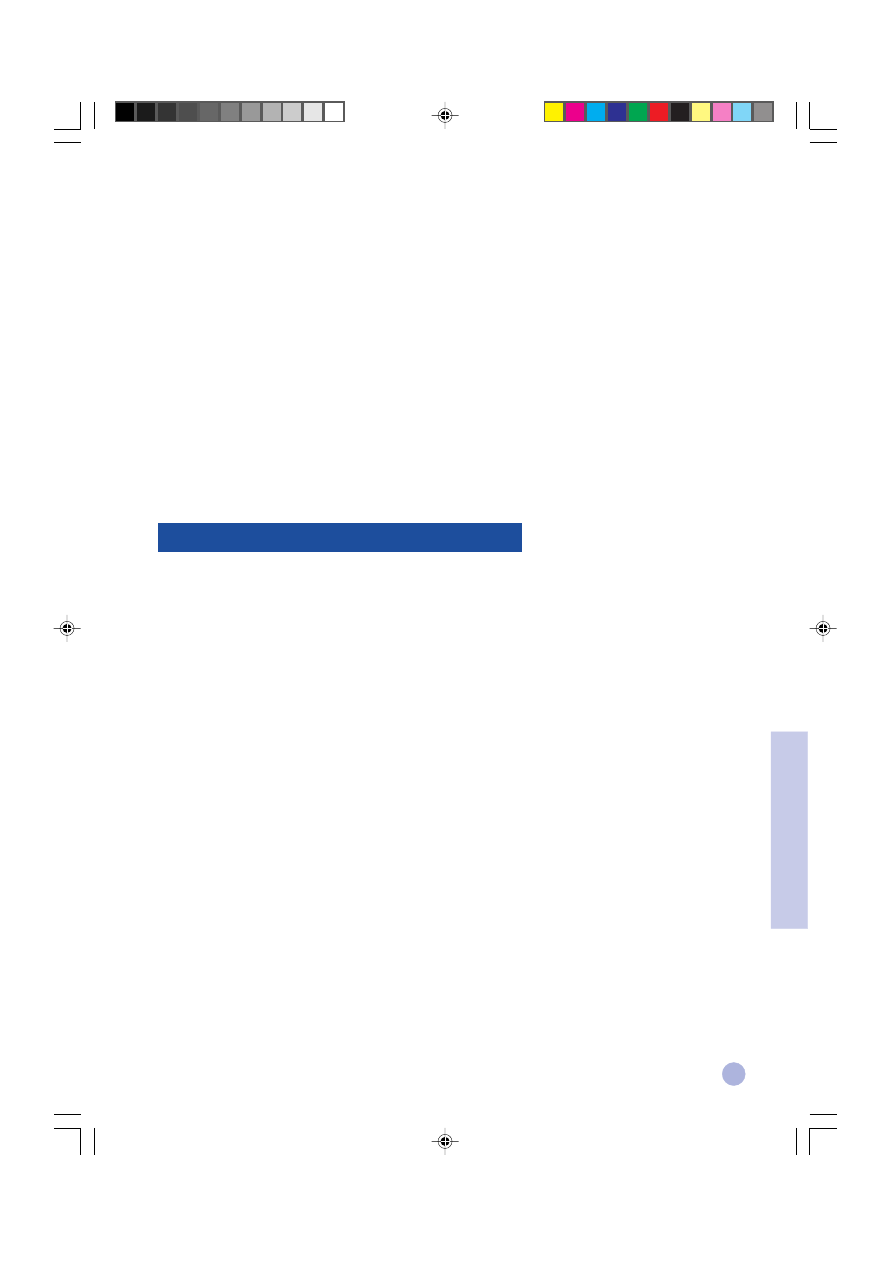
7
Bij de client:
I
Als zowel de client als de server met Windows NT 4.0/2000 werken:
Gebruik de “Point-and-Print” methode om de printersoftware te installeren. Sleep het printericoon uit de
map Printers van de printserver naar de map Printers van de client. De printersoftware wordt automatisch
geïnstalleerd.
II
Als de client met Windows NT 4.0/2000 werkt en de server met een ander besturingssysteem:
1
Installeer de printersoftware vanop de Windows starter-cd.
2
Bij het installeren kiest u de
HP DeskJet 1125C Printer
en om het even welke LPT-poort.
3
Ga naar de map
Printers
klik rechts op uw printericoon en kies Properties (Eigenschappen)
Properties (Eigenschappen)
Properties (Eigenschappen)
Properties (Eigenschappen)
Properties (Eigenschappen).
4
Op het tabblad Ports (Poorten)
Ports (Poorten)
Ports (Poorten)
Ports (Poorten)
Ports (Poorten)
klikt u op
Add Port (Poort toevoegen)
, markeer
Local Port (lokale
poort)
en kies vervolgens
New Port (Nieuwe poort)
. Vul de naam in van de printerserver, gevolgd door
de gedeelde naam van de printer, bijvoorbeeld: \\printserver_name\share_name .
Als u de printersoftware reeds geïnstalleerd hebt en u wenst in Windows 2000 aan te sluiten op een JetDirect
poort:
1
Stop de HP JetDirect cd-rom (verkrijgbaar bij aankoop van de HP JetDirect printserver) in uw cd-
romstation. Start het installatieprogramma niet automatisch, dan start u Explorer en lokaliseert u het
bestand.
2
Kies de optie om de JetAdmin software (versie 3.0 of hoger) te installeren en volg de instructies op het
scherm.
Opmerking: als u tijdens het installeren een installatiefout tegenkomt (Error 401), klik dan op
OK
om
verder te gaan met de installatie. De fout heeft geen weerslag op de prestatie van de JetAdmin software.
3
Zodra de installatie van JetAdmin voltooid is herstart u uw computer.
4
Ga naar de map
Printers
, klik rechts op
HP DeskJet 1125C Printer
en kies Properties (Eigenschappen)
Properties (Eigenschappen)
Properties (Eigenschappen)
Properties (Eigenschappen)
Properties (Eigenschappen).
5
Kies het tabblad Ports (Poorten)
Ports (Poorten)
Ports (Poorten)
Ports (Poorten)
Ports (Poorten) en klik op
Add Port (Poort toevoegen)
. Kies een nieuwe JetDirect
poort en wijs ze toe aan de printer.
6
Klik op
OK
.
Aansluiten op een externe printserver
Hoofdstuk 4 - Windows 2000
Nederlands-1125GSG
18/5/2000, 3:41 PM
7
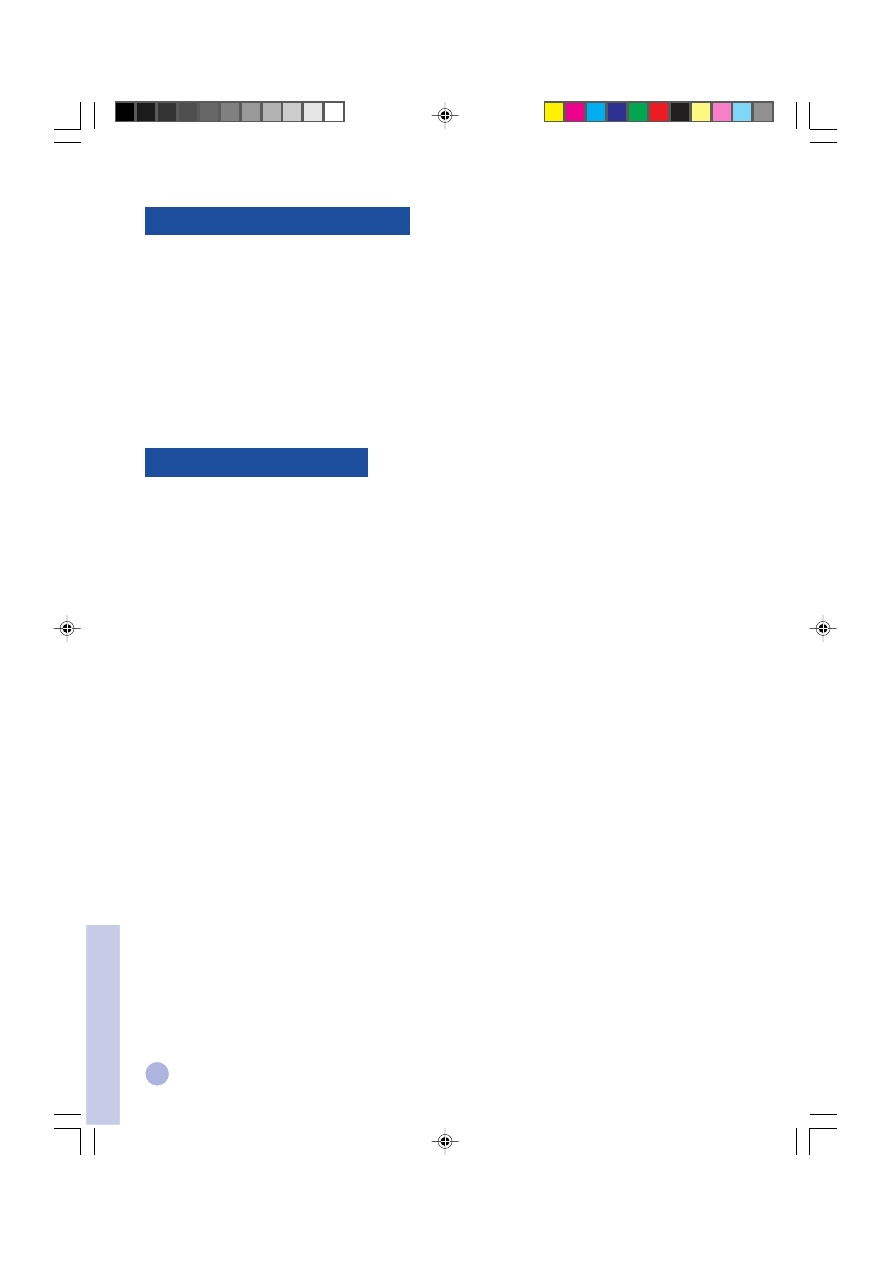
8
Met tweerichtingscommunicatie kan de printerdriver meer informatie krijgen over de status van de printer.
Voor de HP DeskJet 1125C printer is tweerichtingscommunicatie in de fabriek gedesactiveerd. Om na te gaan of
het interessant is tweerichtingscommunicatie in uw printer te activeren: zie het bestand Readme
Readme
Readme
Readme
Readme in de Toolbox.
Toegang tot Readme vanuit de HP DeskJet 1125C programmagroep
1
Kies
Start (Starten)
en vervolgens
Program (Programma’s)
.
2
Klik op de
HP DeskJet 1125C Printer
programmagroep en kies
DJ1125C Toolbox
.
3
Klik op de knop
Readme
.
Internet
Bezoek ons World Wide Web voor de recentste informatie over printersoftware, besturingssysteem, producten en
ondersteuning:
http://www.hp.com/go/dj1125
of
http://www.hp.com/cposupport
.
HP telefonische ondersteuning
Tijdens de garantieperiode kunt u bijstand krijgen bij het HP Customer Care Center.
Noord-Amerika:
Tijdens garantie:
US: 208 323 2551 Maandag t.e.m. vrijdag van 6 tot 18 uur (MST)
Canada: 905 206 4663 Maandag t.e.m. van 8 tot 20 uur (EST)
Na garantie:
US: 900 555 1500 ($2.50 per minuut, maximum $25.00) of 800 999 1148 ($25.00 per
oproep aangerekend via uw Visa of MasterCard) Maandag t.e.m. vrijdag van 7 tot 18 uur
(MST)
Canada: gratis 877 621 4722 (Visa, MasterCard, of American Express) Maandag t.e.m.
vrijdag van 8 tot 20 uur (EST)
Buiten Noord-Amerika:
Afrika/Midden-Oosten
+41 22/780 71 11
Republiek Tsjechië
42 (2) 471 7327
Argentinië
541 781 4061/69
Denemarken
3929 4099
Australië
613 8877 8000
Finland
0203 47 288
Oostenrijk
0660 6386
Frankrijk
01 43 62 34 34
België (Nederlands)
02 6268806
Duitsland
0180 52 58 143
België (Frans)
02 6268807
Griekenland
01 68 96 4 11
Brazilië
55 11 709 1444
Hong Kong
800 96 7729
Chili
800 360 999
Hongarije
36 (1) 252 4505
China
010 6564 5959
India
9111 682 6035
Klantenondersteuning
Tweerichtingscommunicatie
Hoofdstuk 5 - Meer informatie
Nederlands-1125GSG
18/5/2000, 3:41 PM
8
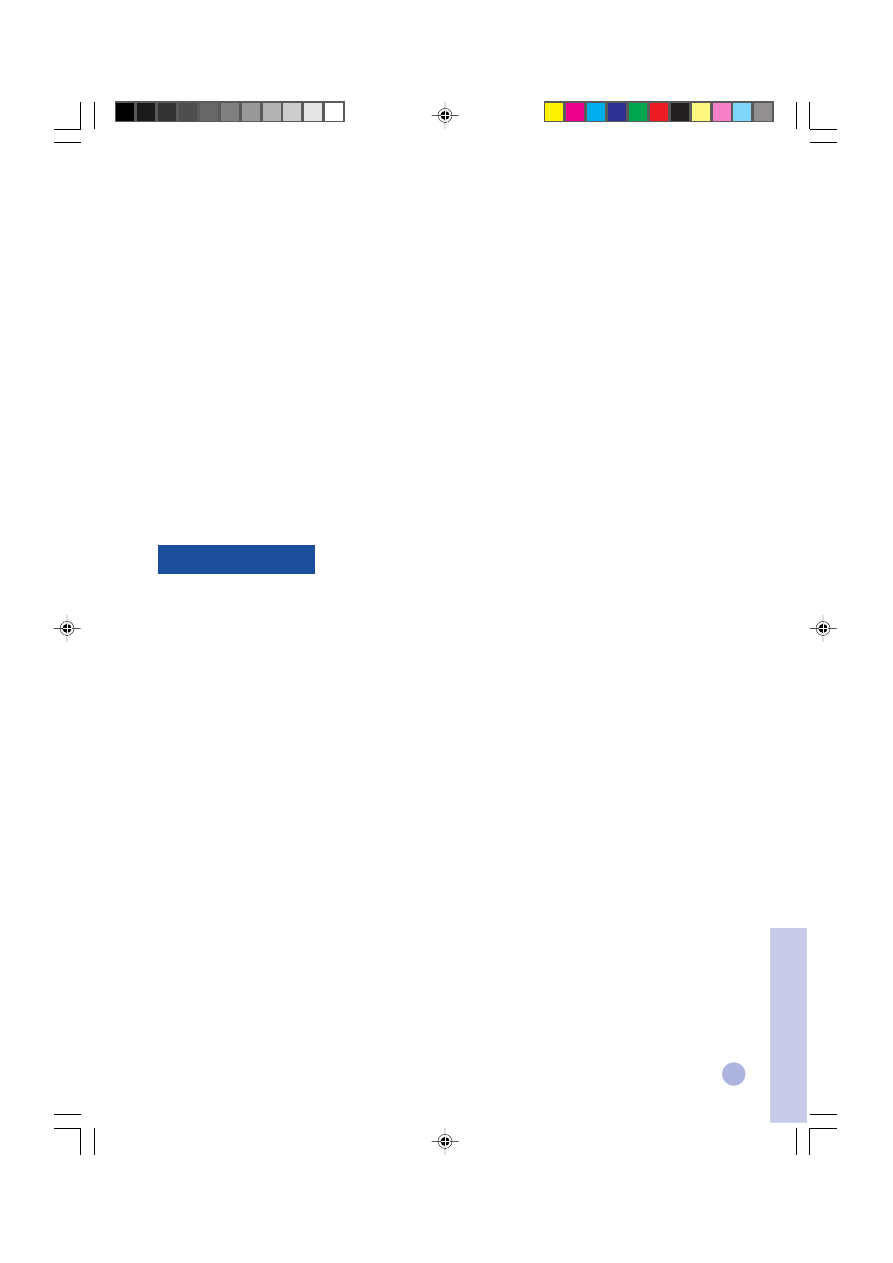
9
Indonesië
21 350 3408
Singapore
272 5300
Ierland
01 662 5525
Spanje
902 321 123
Italië
02 264 10350
Zweden
08 619 2170
Korea
822 3270 0700
Zwitserland
0848 80 11 11
Maleisië
03 295 2566
Taiwan
886 2 27170055
Mexico D.F.
01 800 2214700,
Thailand
02 661 4011
01 800 9052900
Nieuw-Zeeland
09 356 6640
Nederland
020 606 8751
Filippijnen
2 867 3551
Turkije
90 1 224 59 25
Polen
022 37 5065,
Verenigd Koninkrijk
0171 512 5202
48 22 37 5065
Portugal
01 441 7 199
Vietnam
8 823 4530
Rusland
7095 923 50 01
Venezuela
582 239 5664
Chinees (vereenvoudigd)
CHS
Chinees (traditioneel)
CHT
Tsjechisch
CZE
Deens
DAN
Nederlands
DUT
Engels (US, UK)
ENU
Fins
FIN
Frans (Euro)
FRE
Duits
GER
Italiaans
ITA
Japans
JAP
Koreaans
KOR
Noors
NOR
Pools
POL
Portugees (Euro)
POR
Russisch
RUS
Spaans (Euro)
SPA
Zweeds
SWE
Taalafkortingen
Hoofdstuk 5 - Meer informatie
Nederlands-1125GSG
18/5/2000, 3:41 PM
9
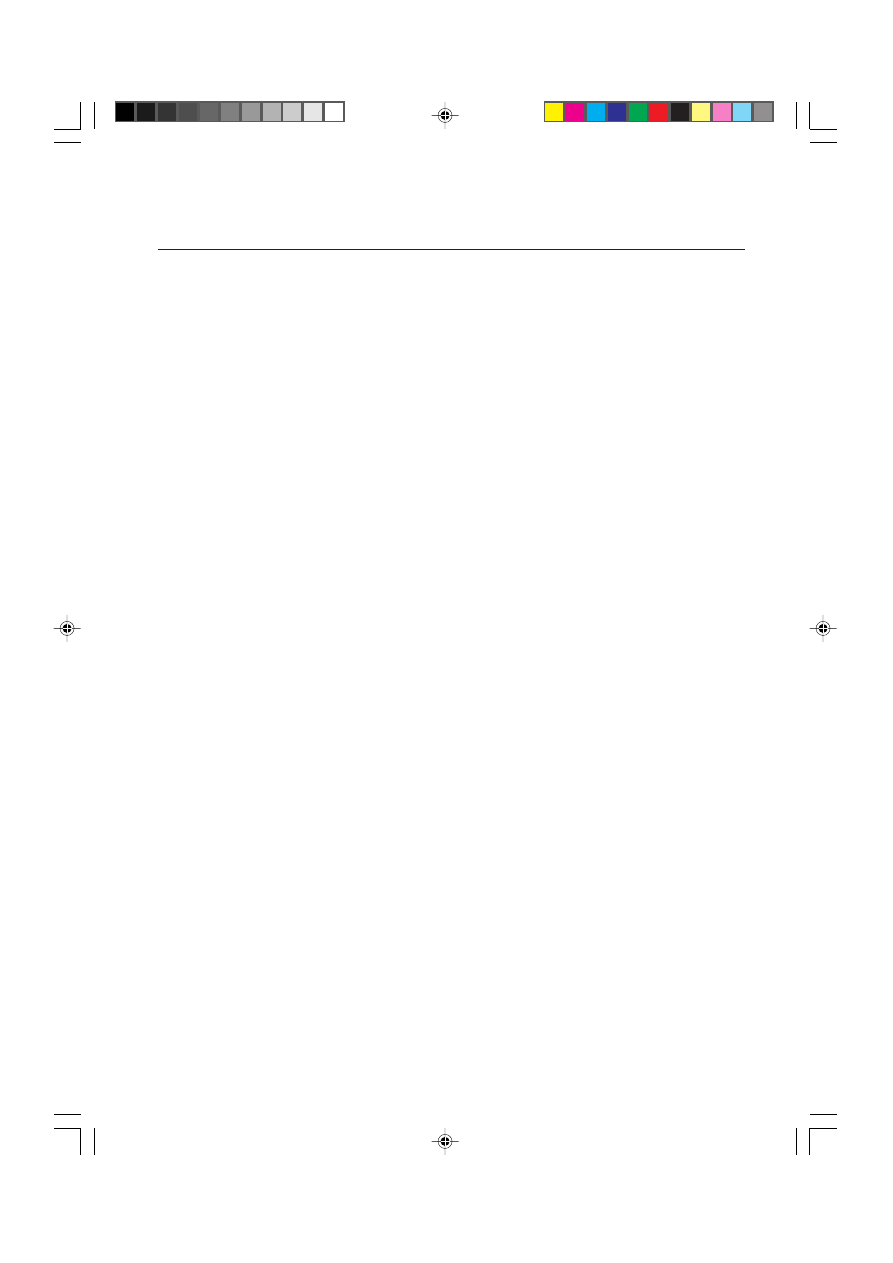
DECLARATION OF CONFORMITY
according to ISO / IEC Guide 22 and EN 45014
Manufacturer's name
: Hewlett-Packard Singapore (Pte) Ltd
Manufacturer's address
:
Consumer Business, Asia Operations
20 Gul Way, Singapore 629196
declares, that the product
Product Name
:
HP DeskJet 1125C
Product Number
:
C8099A
Product Options
:
All
conforms to the following Product Specifications
:
Safety
:
IEC 60950: 1991+A1+A2+A3+A4 / EN 60950: 1992+A1+A2+A3+A4+A11
IEC 60825-1: 1993 + A1 / EN 60825-1: 1994 + A11 Class I for LEDs
EMC
:
CISPR 22: 1997 Class B / EN 55022: 1998 Class B
CISPR 24: 1997 / EN 55024: 1998
IEC 61000-3-2: 1995 / EN 61000-3-2: 1995
IEC 61000-3-3: 1994 / EN 61000-3-3: 1995
FCC Title 47 CFR, Part 15 Class B / VCCI-2
AZ / NZS 3548: 1995 / ICES-003, Issue 2
Supplementary Information
:
(1) The product herewith complies with the requirements of the Low Voltage Directive 73/23/EEC and the EMC
Directive 89/336/EEC, and carries the CE marking accordingly.
(2) The product was tested in a typical configuration with Hewlett Packard personal computer systems.
(3) This device complies with FCC Regulation (FCC Title 47 CFR, Part 15). Operation is subject to the following two
conditions: (i) this device may not cause harmful interference, and (ii) this device must accept any interference
received, including interference that may cause undesired operation.
Singapore, February 2000
Chan Kum Yew, Quality Manager
Australia Contact: Product Regulations Manager, Hewlett Packard Australia Ltd, 31-41 Joseph Street, Blackburn, Victoria 3130, Australia.
European Contact: Your Local Hewlett-Packard Sales and Service Office or Hewlett-Packard Gmbh, Department HQ-TRE / Standards
Europe, Herrenberger Strasse 130, D-71034 Boblingen (FAX: +49-7031-14-3143).
USA Contact: Corporate Product Regulations Manager, Hewlett Packard Company, 3000 Hanover Street, Palo Alto, CA 94304, USA
(Phone: 415-857-1501).
GSGCover-UGFD
22/5/00, 10:11 AM
3
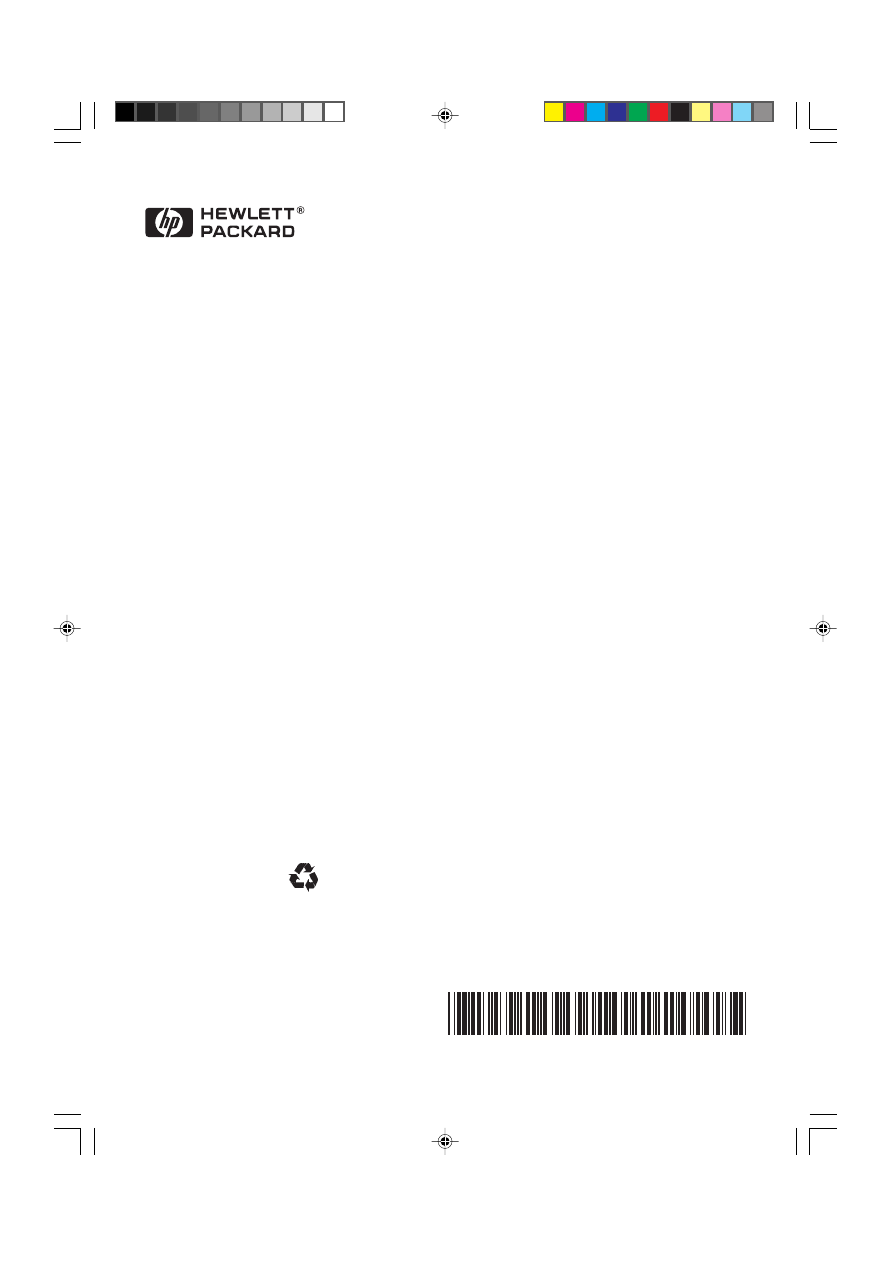
© Copyright 2000
Hewlett-Packard Company
Printed in Germany
Manual Part No. C8099-90029
http://www.hp.com/go/dj1125
C8099-90029
Printed on recycled paper
GSGCover-UGFD
22/5/00, 10:11 AM
4
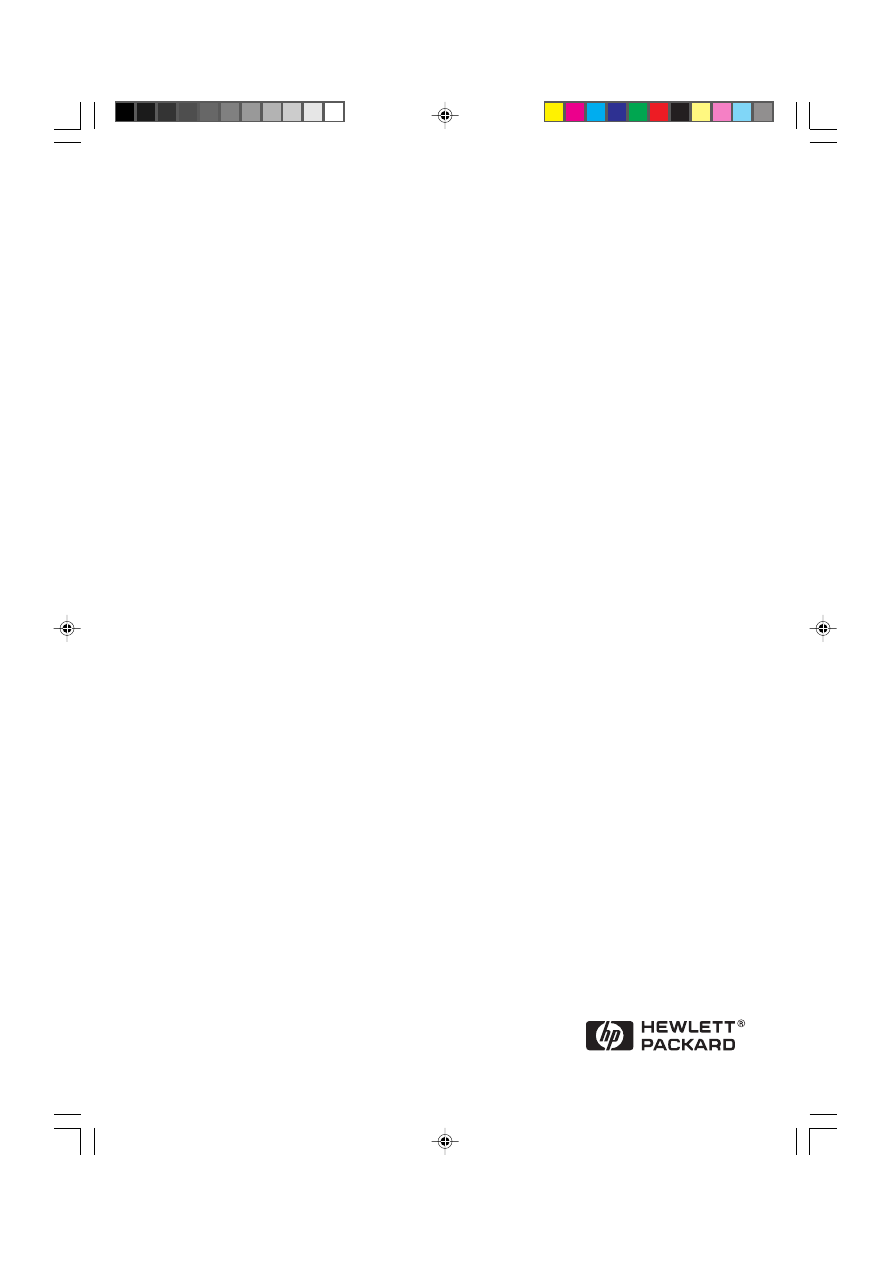
HP DeskJet 1120C
User’s Guide
Benutzerhandbuch
Guide d’utilisation